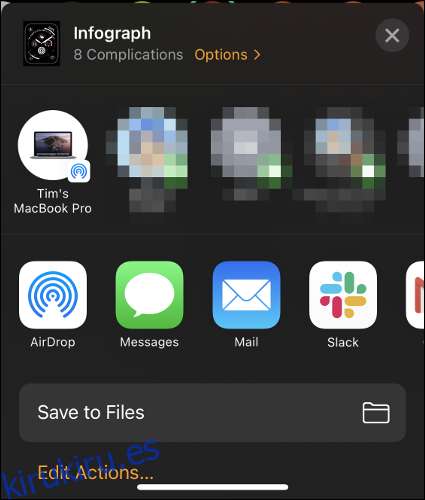Una de las mejores partes de tener un Apple Watch es la posibilidad de personalizar la esfera del reloj con diferentes colores, fotos y complicaciones. Puede compartir estos diseños con amigos, familiares y el mundo también. Así es cómo.
Tabla de contenido
Cómo compartir la carátula de tu Apple Watch
La mejor manera de compartir la carátula de tu Apple Watch es usando la aplicación Watch en tu iPhone. Tenga en cuenta que debe tener iOS 14 o posterior instalado en su iPhone y watchOS 7 o posterior instalado en su reloj para que esto funcione.
Inicie la aplicación Watch en su iPhone y toque la cara que le gustaría compartir. Ahora toca el botón «Compartir» en la esquina superior derecha de la pantalla para ver una lista de ubicaciones con las que puedes compartir. Estos incluyen AirDrop, Messages, Mail, servicios de chat de terceros como WhatsApp, aplicaciones para tomar notas y servicios de almacenamiento en la nube.
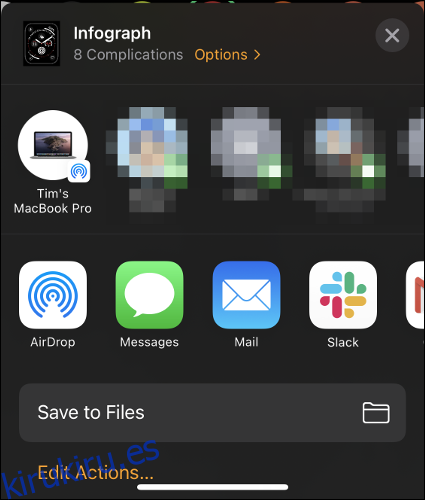
Cuando exporta una esfera de reloj, su iPhone envía un archivo con la extensión .watchface al destino que elija. Esto le permite compartir su esfera de reloj con prácticamente cualquier servicio que permita la carga o envío de archivos, lo que facilita que su cara esté disponible para otros. El tamaño de un archivo .watchface ronda los 400 kb.
También puede compartir su rostro directamente desde su Apple Watch. Para hacerlo, mantenga presionada la esfera de su reloj hasta que vea su nombre en la parte superior de la pantalla y un botón «Editar» debajo. Toque el botón «Compartir» en la esquina inferior izquierda de la pantalla.
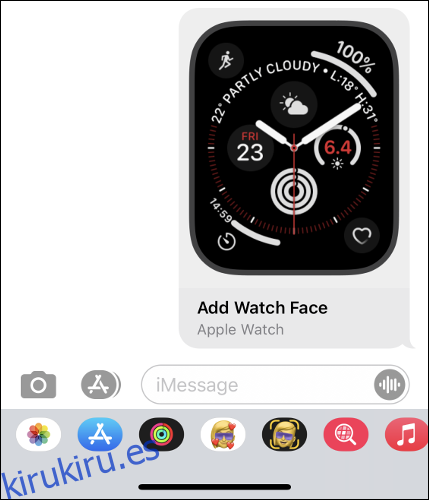
Esto abrirá una nueva conversación de Mensajes. Puedes agregar un contacto y un mensaje, luego presionar «Enviar» para compartir tu esfera de reloj. No hay forma de enviar su esfera de reloj a otras aplicaciones usando este método.
Recibir y quitar una esfera de reloj
Cuando envíe una cara de reloj a través de Mensajes, el destinatario verá una vista previa de la cara en la ventana de conversación. Si está compartiendo un enlace a un archivo, esto no funcionará de la misma manera. Cuando se toca el enlace, la aplicación Watch se abrirá y mostrará una vista previa detallada de la cara.
Luego, el destinatario puede tocar «Agregar a Mis caras» para agregar la cara a su dispositivo. La cara se puede elegir en el Apple Watch ya sea deslizando el dedo hacia la izquierda y la derecha o tocando y manteniendo presionada la cara hasta que aparezca su nombre, luego desplazándose por la lista de caras disponibles.
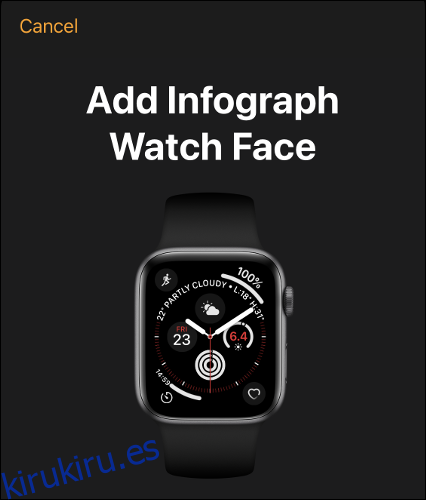
Las caras se pueden eliminar a través de la aplicación Watch usando el botón «Editar», o presionando y manteniendo presionada la cara de un Apple Watch y luego moviendo la cara hacia arriba (como si estuviera matando una aplicación en su iPhone).
Enviar una esfera de reloj a otra persona no afectará su lista actual de caras, incluso si ya tiene una esfera de reloj que usa un diseño similar (por ejemplo, Infografía). No se incluirá información personal como eventos del calendario, lugares meteorológicos o datos de actividad con ninguna cara.
Esferas de reloj seleccionadas en la App Store
Apple promete que aparecerá una selección seleccionada de esferas de reloj en la App Store para una fácil instalación. Sin embargo, a partir del lanzamiento de watchOS 7 en septiembre de 2020, aún no estaban disponibles en la App Store.
Tenga cuidado con las aplicaciones que prometen instalar miles de esferas de reloj en su dispositivo, ya que en su mayoría son imágenes estáticas que se pueden usar como fondos de reloj normales.
Si realmente desea personalizar su Apple Watch, aprenda a crear sus propios diseños verdaderamente personales utilizando sus propias fotos y álbumes.